Looge oma Xbox Live'i profiili jaoks kohandatud gamerpic
Microsoft Windows 10 Xbox Kangelane / / March 18, 2020
Viimati uuendatud

Teie Xbox Live'i profiil on laiendus sellele, kes te olete. Ja te ei pea oma gamerpicu pilti lihtsalt Microsofti pakutavast loendist aktsepteerima. Oma kohandatud videopilti saate luua järgmiselt
Kui olete innukas mängija ja kasutate Xbox Live'i, soovite, et teie avatari või mängupilt oleks midagi silma paista. Teie Xbox Live'i profiil on laiendus sellele, kes te olete. Te ei soovi valida lihtsalt ühte Microsofti pakutavat vaikepilti.
Ja ettevõte lubab teil lisada oma kohandatud mängupildi, mida kuvatakse Xbox Live'is teie Gamertagi kõrval. See tähendab, et saate üles panna pildi, mille olete ise pildistanud, või pildi, mille olete oma kohalikku seadmesse salvestanud. Siin on ülevaade sellest, kuidas seda teha Windows 10 Xboxi rakenduse kaudu.
Lisage kohandatud Gamerpic Xbox Live'ile Windows 10 Xbox Appi kaudu
Alustamiseks käivitage oma Windows 10 arvutis Xboxi rakendus - nüüd nimega “Xbox Console Companion” ja klõpsake vasakus ülanurgas oma profiili. Seejärel klõpsake oma mängumärgi all nuppu „Kohanda”.
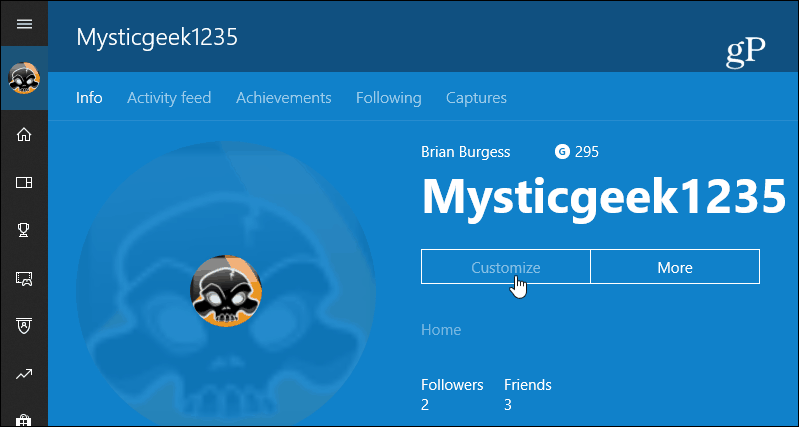
Nüüd saate selle muutmiseks klõpsata oma praegusel mängupildil.
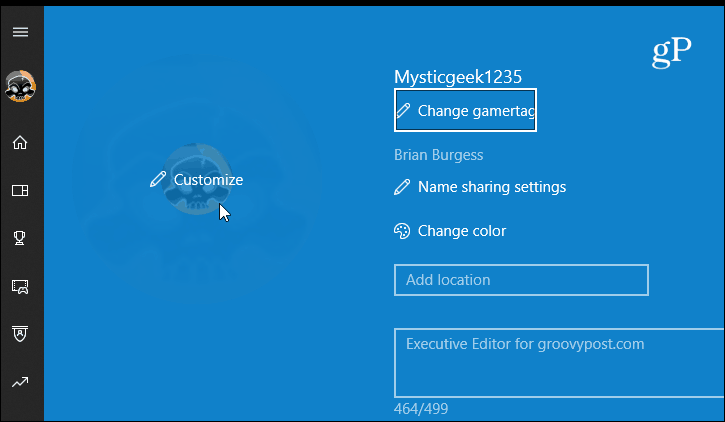
Järgmisel ekraanil saate soovi korral valida juba tehtud piltide loendist. Kuid kuna soovite luua kohandatud pildi, klõpsake nuppu “Valige kohandatud pilt”.
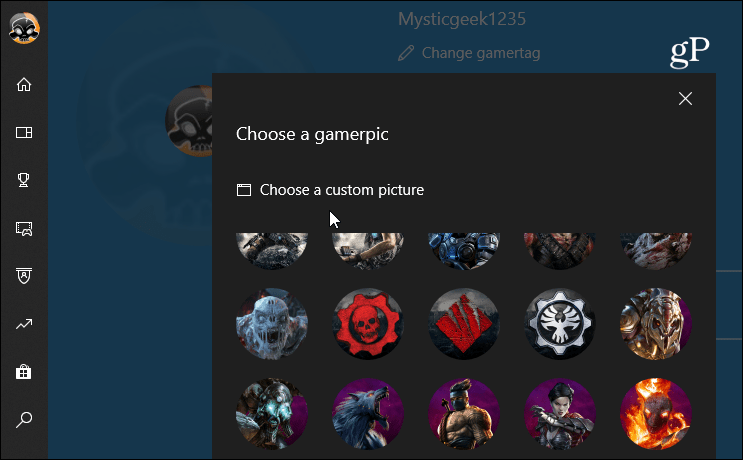
Liikuge soovitud pildi asukohta ja valige see. See hüppab selle põhitoimetajaks, mis võimaldab teil seda suumida ja ümber paigutada. Kui olete valmis, klõpsake nuppu Järgmine.
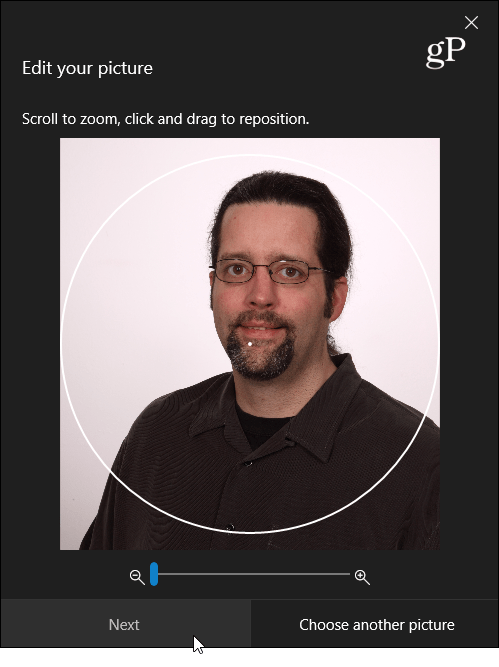
Kui olete tulemustega rahul, klõpsake nuppu Laadi üles nuppu. Pidage meeles, et te ei pruugi uut pilti kohe näha. Võimalik, et Microsoft peab selle oma Xbox Live'i kogukonna juhiste alusel heaks kiitma. Kui hoiate seda puhtana ja lugupidavana, peaksite olema just tore.
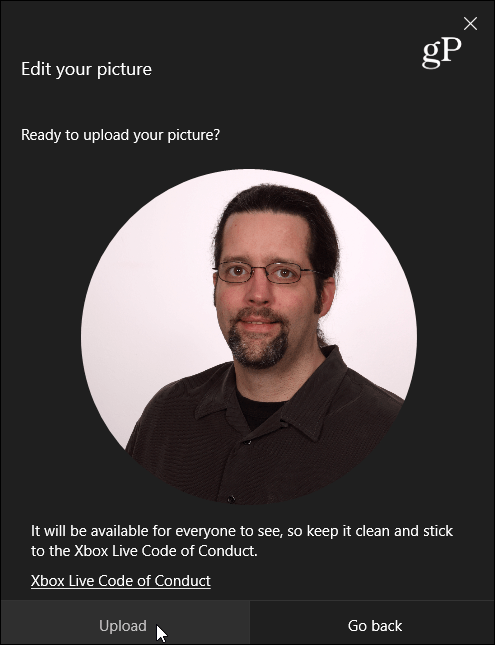
Kui see on valmis, näete oma uut kohandatud mänguripilti kõikjal oma Xbox Live'i kogemuse ajal. Pidage meeles, et see ei muuda teie Microsofti konto pilti. Just teie Xboxi gamerpic.

Saate lisada kohandatud mänguri pildi konsoolist
Samuti väärib märkimist, et saate muuta kohandatud mängupilti ka konsooli kaudu. Lihtsalt minge menüü jaotisesse „Minu profiil”. Seejärel järgige samu samme nagu rakenduses. Kuid lõpuks on seda oma Windows 10 süsteemis ilmselt lihtsam teha.
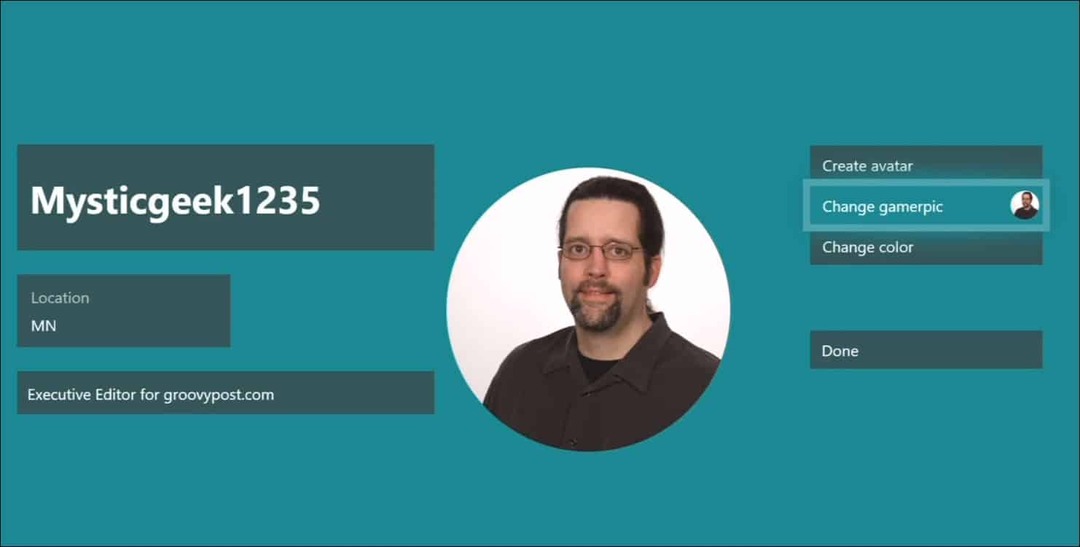
Palun. Nüüd saate kasutada alalist kohandatud mängupilti või vahetada selle millegi muu vastu, kui soovite. Teie pildi redigeerimise funktsioonid on pehmelt öeldes piiratud. Seega, kui peate pildi suurust 1080 x 1080 muutma ja selle suurust muutma, võite kasutada tasuta või tasulist tarkvara.


